Материнская плата – это центральный компонент компьютера, обеспечивающий работу всех остальных устройств. При сборке ПК одним из важных моментов является подключение кнопок управления, включая Reset SW, который отвечает за перезагрузку системы.
Подключение Reset SW может показаться сложным и запутанным, но на самом деле это довольно простая процедура, если знать основные моменты. В этой инструкции мы расскажем вам все секреты о подключении Reset SW на материнской плате, чтобы вы смогли успешно собрать свой компьютер.
Необходимо помнить, что неправильное подключение Reset SW может привести к некорректной работе системы. Поэтому важно внимательно изучить инструкцию материнской платы и следовать указаниям производителя для правильного подключения кнопки сброса системы.
Подключение Reset SW на материнской плате: основные моменты
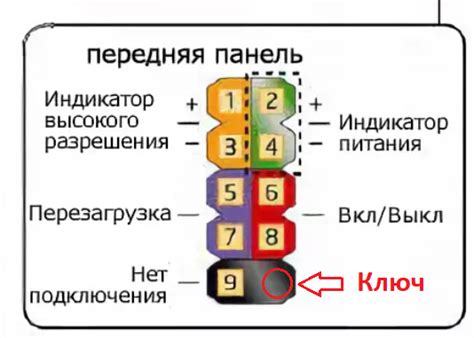
Для правильного подключения кнопки сброса (Reset SW) на материнской плате следует обратить внимание на следующие основные моменты:
- Определите местоположение разъема для подключения Reset SW на материнской плате. Обычно он находится рядом с разъемом передних панелей.
- Проверьте документацию к материнской плате, чтобы узнать правильное расположение контактов для подключения Reset SW.
- Обратите внимание на положительный и отрицательный контакты кнопки сброса (обычно указаны на проводе кнопки).
- Подключите провода кнопки сброса к соответствующим контактам на материнской плате. Убедитесь, что провода зафиксированы надежно.
- После подключения проведите тестирование кнопки сброса, чтобы удостовериться в правильности подключения.
Как правильно подсоединить Reset SW: пошаговая инструкция
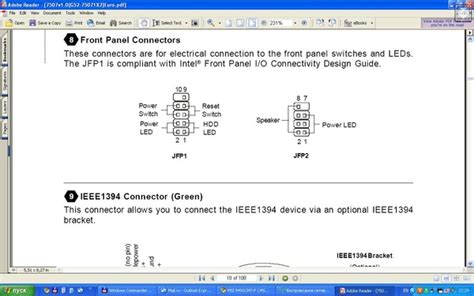
Шаг 1: Определите местоположение контактов Reset SW на материнской плате. Обычно они расположены в нижней части платы рядом с передней панелью корпуса.
Шаг 2: Взгляните на разъем для подключения Reset SW. Обычно это два контакта с подписями "RESET" или "SW" рядом.
Шаг 3: Возьмите провод от кнопки сброса (Reset) на передней панели корпуса, обычно он имеет два контакта.
Шаг 4: Подсоедините провод от кнопки Reset к контактам Reset SW на материнской плате. Обычно порядок подключения не имеет значения, но для уверенности можно посмотреть документацию к материнской плате.
Шаг 5: Убедитесь, что провод надежно зафиксирован и не имеет свободных концов, чтобы избежать короткого замыкания.
Шаг 6: Проверьте правильность подключения, нажав кнопку Reset на передней панели. Если все сделано верно, компьютер должен перезагрузиться.
Необходимое оборудование для работы с Reset SW

Для успешного подключения Reset SW на материнской плате вам понадобятся следующие инструменты и оборудование:
- Отвертка: необходима для откручивания крышки корпуса компьютера.
- Материнская плата: на которой вы будете подключать Reset SW.
- Схема расположения разъемов: для соответствующей идентификации Reset SW на материнской плате.
- Пинцет или мелкая щипцовая клемма: для более точного подключения пина Reset SW.
- Инструкция по подключению: для правильной установки и последующей работы с Reset SW.
Как определить местоположение Reset SW на материнской плате

Чтобы определить местоположение Reset SW на материнской плате, обратите внимание на корпус вашего компьютера. Обычно кнопка Reset SW располагается на передней панели корпуса, рядом с кнопкой Power SW.
Если вы не можете найти Reset SW на корпусе, обратитесь к руководству по эксплуатации вашей материнской платы. В этом документе обычно указано местоположение всех разъемов и кнопок на плате, включая Reset SW.
Также вы можете найти Reset SW, осмотрев надписи на плате. Обычно на плате каждый разъем подписан, и если у вас хорошее освещение и лупа, то вы сможете найти Reset SW с помощью маркировки на самой плате.
Выбор правильного кабеля для подключения Reset SW
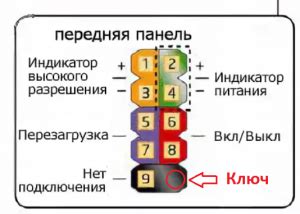
При подключении кнопки Reset SW на материнской плате необходимо учитывать правильный выбор кабеля для подключения. Важно использовать кабель с достаточной длиной, чтобы обеспечить удобство для пользователя. Также следует обратить внимание на тип разъема кабеля, чтобы он соответствовал разъему на материнской плате.
Рекомендуется выбирать кабель с заранее разделенными проводами для подключения к разъему Reset SW на материнской плате. Это позволит избежать путаницы с проводами и упростит процесс подключения. Важно также убедиться, что кабель имеет надежные контакты, чтобы обеспечить надежное соединение.
Проверка корректности подключения Reset SW
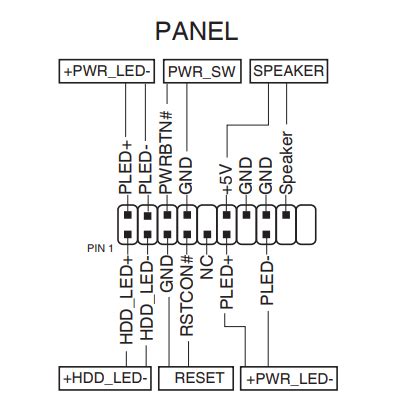
После того как вы подключили провод от кнопки сброса (Reset SW) к соответствующему контакту на материнской плате, очень важно проверить корректность подключения перед включением компьютера. Это поможет избежать неприятных ситуаций и повреждения оборудования.
- Убедитесь, что провод от кнопки Reset SW подключен к правильному контакту на материнской плате. Обычно этот контакт помечен как "Reset" или "RST".
- Проверьте, что провод подключен надежно и не обрывается. Отключение провода во время работы компьютера может привести к непредвиденным последствиям.
- Удостоверьтесь, что кнопка Reset SW на передней панели корпуса компьютера работает корректно. Попробуйте нажать на нее и убедитесь, что она легко нажимается и возвращает в исходное положение.
- Если все проверки прошли успешно, можно приступать к включению компьютера. При нажатии на кнопку Reset SW компьютер должен перезагружаться.
Соблюдение этих простых шагов позволит избежать проблем с подключением кнопки сброса и обеспечит корректную работу вашего компьютера.
Преимущества использования методики Reset SW на материнской плате

Использование кнопки Reset SW на материнской плате предоставляет несколько преимуществ:
- Более удобный способ перезагрузки системы. Просто нажмите кнопку Reset SW, чтобы быстро перезапустить компьютер без необходимости выключать его полностью.
- Удобство при диагностике. В случае зависания системы или других проблем, кнопка Reset SW позволяет быстро перезапустить компьютер для дальнейшего анализа причин возникшей проблемы.
- Повышение производительности. Мгновенное перезапускание компьютера с помощью кнопки Reset SW может способствовать более эффективной работе системы и увеличению производительности.
- Сокращение времени простоя. Благодаря возможности быстрой перезагрузки с помощью кнопки Reset SW, пользователь может сократить время простоя и продолжить работу или игру без лишних задержек.
Альтернативные способы подключения Reset SW

Пин клавиатуры: Некоторые материнские платы имеют специальный пин на клавиатурном разъеме, который можно использовать как Reset SW. Подключив провод от кнопки Reset к этому пину, можно добиться эффекта сброса системы.
Замыкание проводов: Если нет возможности использовать кнопку Reset SW на плате, можно попробовать замкнуть соответствующие провода в разъеме, используемом для подключения кнопки. Однако, следует быть осторожным, чтобы не повредить провода или компоненты.
Программное решение: В некоторых случаях можно использовать специальное программное обеспечение, которое позволяет сбрасывать систему без использования кнопки Reset SW. Такое ПО обычно устанавливается на уровне операционной системы и позволяет управлять функциями сброса.
Часто возникающие проблемы при работе с Reset SW и их решения

1. PC не загружается после нажатия кнопки Reset SW:
- Проверьте правильность подключения кабеля Reset SW к пину на материнской плате.
- Убедитесь, что соединение кабеля не повреждено и кабель сидит плотно.
- Возможно, кнопка Reset SW сама неисправна – попробуйте заменить ее.
2. Компьютер постоянно перезагружается при нажатии кнопки Reset SW:
- Попробуйте отключить и замкнуть пины Reset SW на короткое время для проверки работы кнопки.
- Убедитесь, что в BIOS не настроена автоматическая перезагрузка после нажатия кнопки Reset SW.
3. Reset SW не реагирует на нажатие:
- Проверьте качество контактов кнопки Reset SW и пина на материнской плате.
- Убедитесь, что плата правильно подключена к системному блоку и плата не повреждена.
Основные мифы и заблуждения о подключении Reset SW на материнской плате

В мире компьютеров существует множество мифов и заблуждений о правильном подключении различных элементов, включая кнопку Reset SW на материнской плате. Давайте разберем основные такие мифы и опровергнем их.
| Миф | Истинность |
|---|---|
| Подключение Reset SW может повредить материнскую плату | Этот миф не соответствует действительности. Правильное подключение Reset SW не причинит вреда вашей материнской плате. |
| Reset SW может быть подключен в любой разъем на материнской плате | Это неверно. Reset SW должен быть подключен в соответствующий разъем на материнской плате для корректной работы. |
| Отключение Reset SW повлияет на работу компьютера | Этот миф неправильный. Отключение Reset SW просто лишит вас возможности сбросить систему без перезагрузки. |
Важно помнить, что при подключении Reset SW необходимо обращать внимание на правильную полярность, следовать инструкциям по материнской плате и не верить мифам, распространяемым неквалифицированными источниками.
Вопрос-ответ

Как подключить кнопку Reset SW на материнской плате?
Для подключения кнопки Reset SW на материнской плате необходимо найти соответствующий пин на разъеме платы и подключить к нему провод от кнопки. Обычно на материнской плате есть маркировка, указывающая расположение пинов для подключения.
Как определить корректное положение провода кнопки Reset SW?
Для определения правильного положения провода кнопки Reset SW на материнской плате может понадобиться инструкция от производителя платы. Обычно провода имеют маркировку, указывающую на положительный и отрицательный контакты.
Что произойдет, если подключить кнопку Reset SW неправильно?
Если кнопка Reset SW подключена неправильно на материнской плате, то она может не работать или вызвать неправильное поведение системы. Важно следовать инструкциям и маркировкам на плате для корректного подключения.
Чем отличается кнопка Reset SW от других кнопок на корпусе компьютера?
Кнопка Reset SW на корпусе компьютера предназначена для сброса системы, возвращая ее к начальному состоянию. Она отличается от кнопок питания или перезагрузки других элементов на корпусе компьютера.
Какие возможные проблемы могут возникнуть при неправильном подключении кнопки Reset SW?
При неправильном подключении кнопки Reset SW на материнской плате могут возникнуть проблемы с сбросом системы, некорректным поведением кнопки, а в худшем случае - перезагрузками компьютера или неспособностью сбросить систему вовремя.



